El error de Netflix NW-3-6 aparece cuando un problema de conectividad de red impide que su dispositivo acceda a Netflix. Las soluciones de solución de problemas de este tutorial ayudarán a que su dispositivo de transmisión se vuelva a conectar a Netflix.
El código de error prevalece en televisores inteligentes y consolas de juegos (PlayStation y Xbox). También puedes obtener el código de error en reproductores multimedia de streaming como Roku, Android TV y reproductores de Blu-ray.

1. Cerrar y volver a abrir Netflix
Reiniciar la aplicación Netflix puede ayudar a que tu dispositivo de transmisión se conecte a Netflix, especialmente si otras aplicaciones tienen acceso a Internet. Si el código de error NW-3-6 persiste, verifique la configuración de red de su dispositivo y asegúrese de que la aplicación Netflix tenga permiso de acceso a Internet.
2. Cerrar aplicaciones innecesarias
Es posible que su dispositivo de transmisión no pueda conectarse a Netflix si otras aplicaciones utilizan el ancho de banda de la red. Digamos, por ejemplo, que estás descargando un archivo grande, actualizando una aplicación o instalando una nueva aplicación.
Cierra las aplicaciones innecesarias que se ejecutan en segundo plano, pausa las operaciones que consumen mucho ancho de banda y comprueba si puedes transmitir Netflix. Reinicie su enrutador si el código de error persiste o si otras aplicaciones no pueden conectarse a Internet.
3. Cambiar o verificar la configuración de DNS
Es posible que aparezca el error de Netflix NW-3-6 si hay un problema con el servidor del sistema de nombres de dominio (DNS) de su proveedor de servicios de Internet. Además, el uso de configuraciones de DNS personalizadas puede impedir que su dispositivo de transmisión se conecte a los servidores de Netflix.
Cambiar a servidores DNS públicos de buena reputación podría aumentar la velocidad de internet y resolver problemas de conectividad.
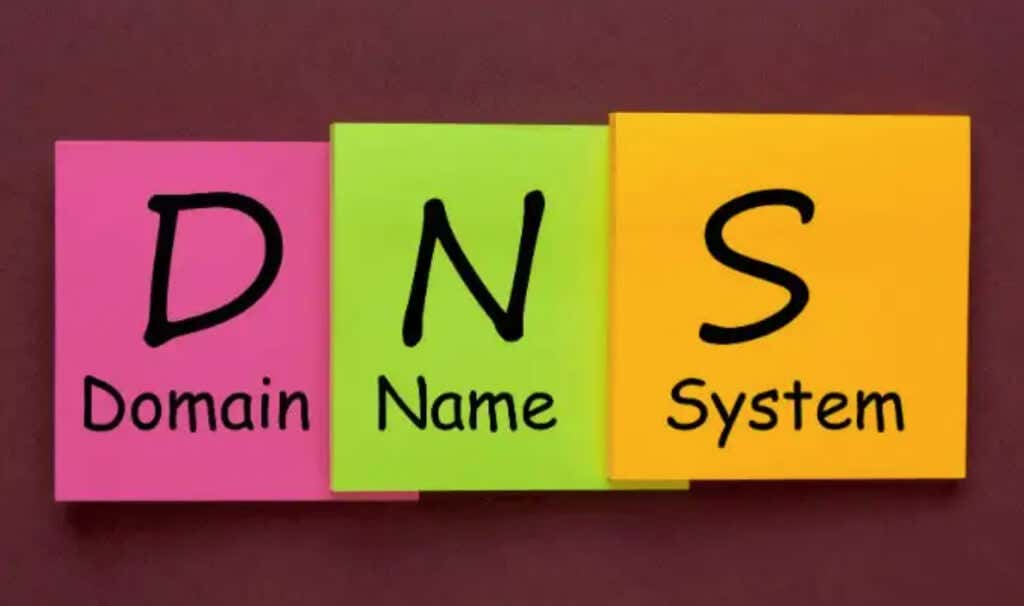
Nuestra compilación Los mejores servidores DNS públicos gratuitos tiene un montón de servidores DNS públicos de primera clase para probar. Póngase en contacto con su administrador de red si no puede acceder al menú de configuración del enrutador.
Si no puedes cambiar la configuración DNS de tu enrutador, Netflix recomienda comunicarte con tu proveedor de servicios de Internet (ISP) y pedirle que se asegure de que tu(s) dispositivo(s) puedan conectarse a las siguientes direcciones:
Póngase en contacto con el fabricante de su enrutador si necesita ayuda para cambiar los servidores DNS o la configuración de la dirección IP.
Configuración de DNS recomendada para PlayStation

Netflix recomienda utilizar las siguientes configuraciones para conexiones inalámbricas y por cable en consolas PlayStation:.
Comprueba la configuración de conexión de tu PlayStation y verifica que tu conexión utilice esta configuración predeterminada.
Vaya a Configuración>Red>Configuración>Configurar conexión a Internet, navegue hasta la red y presione el botón Opcionesen su controlador. Luego, seleccione Configuración avanzadapara ingresar a la pantalla de configuración de red.
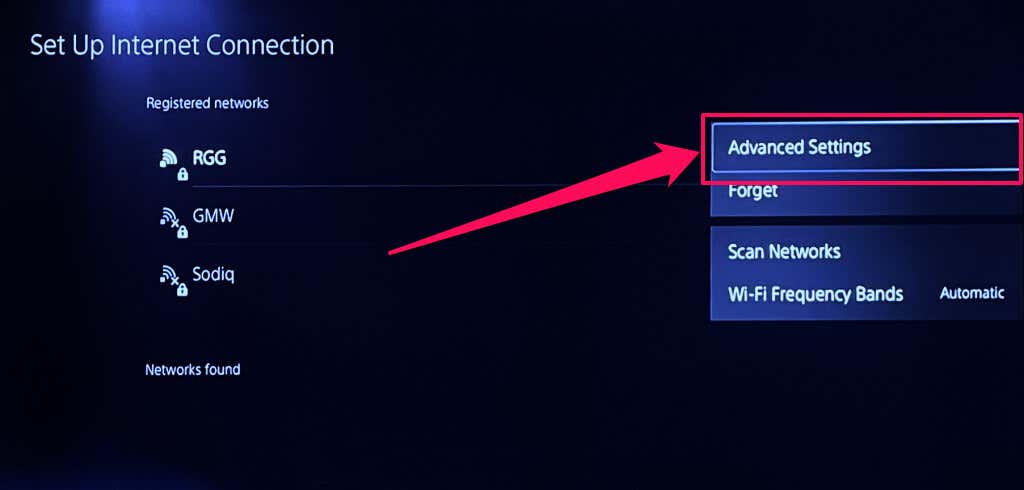
Configure la red según la recomendación de Netflix y seleccione Aceptar. Vuelve a abrir Netflix y comprueba si la aplicación de streaming funciona correctamente.
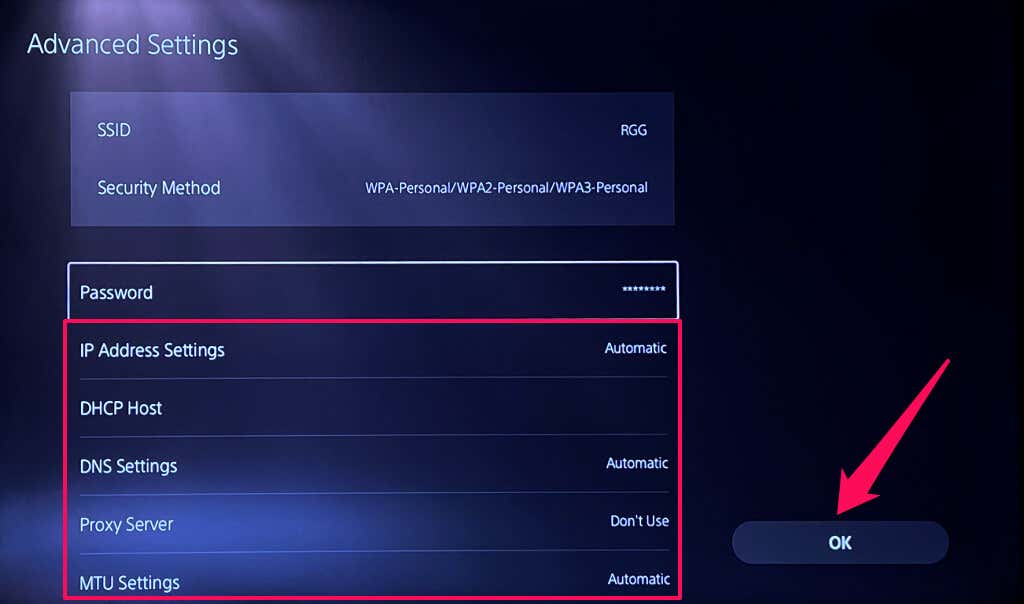
Configuración de DNS recomendada para Xbox
Abre el menú Configuraciónde tu Xbox, dirígete a General>Configuración de red>Configuración avanzaday configura Configuración de DNSa Automático.
Para Xbox 360, dirígete a Configuración>Configuración del sistema>Configuración de red>[Nombre de red] >Configurar red>Configuración de DNSy seleccione Automático.
4. Reinicie su enrutador o módem

Apagar y encender tu enrutador puede mejorar la velocidad de conectividad y resolver problemas que impiden que tu dispositivo se conecte a Netflix. Antes de reiniciar su enrutador, intente transmitir Netflix en otros dispositivos conectados a la misma red que su dispositivo de transmisión.
Reinicie su enrutador si el código de error de Netflix NW-3-6 afecta a todos los dispositivos. Desenchufe el enrutador de su fuente de alimentación, espere entre 30 y 60 segundos y vuelva a enchufarlo.
Conecte su dispositivo al enrutador/módem mediante un cable Ethernet si Netflix (u otras aplicaciones) no funciona a través de Wi-Fi.
Actualice el firmware del enrutador o restablecerlo a los valores predeterminados de fábrica si el código de Netflix NW-3-6 persiste después del reinicio.
5. Desactive las aplicaciones VPN o Proxy.

Las aplicaciones de red privada virtual (VPN) y los servidores proxy pueden interferir con la conexión a Internet de su dispositivo. Desactiva estas aplicaciones si otros dispositivos de tu red doméstica pueden acceder a Netflix, pero tu reproductor multimedia, televisor inteligente o consola siguen arrojando el código de error NW-3-6.
6. Reinicie su dispositivo de transmisión
Apaga tu dispositivo de transmisión o desconéctalo de su fuente de alimentación y espera unos segundos. Vuelva a conectar su dispositivo a su red doméstica e intente transmitir Netflix nuevamente. Pruebe con una red diferente si el error NW-3-6 persiste.
Comuníquese con su ISP o restablezca la configuración de conexión a Internet de su dispositivo si Netflix no funciona en ninguna red Wi-Fi o Ethernet.
7. Actualiza la aplicación de Netflix
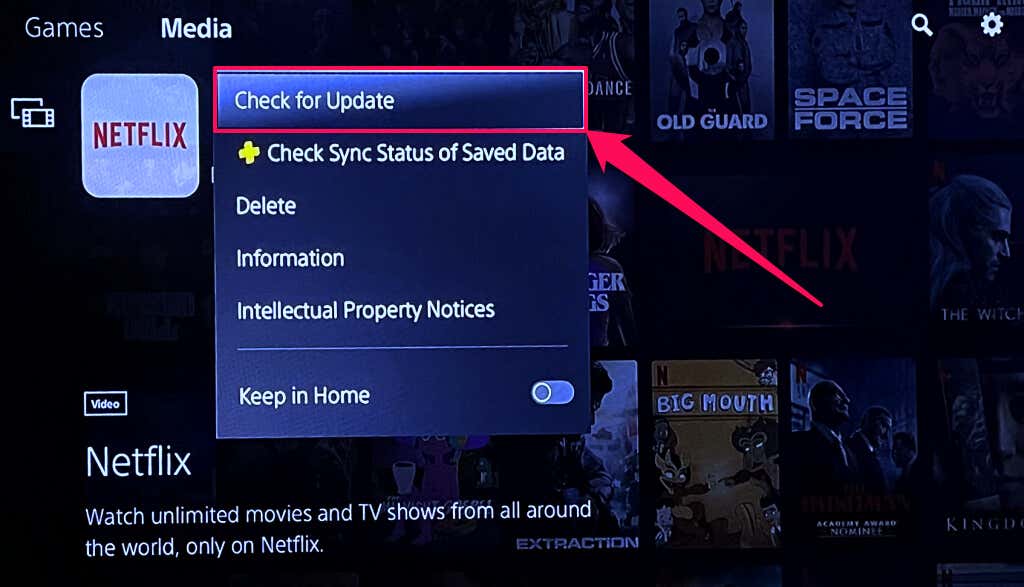
Ejecutar la última versión de Netflix en tu dispositivo puede solucionar problemas de almacenamiento en búfer, errores de conectividad y otros problemas de transmisión. Abre la tienda de aplicaciones de tu dispositivo e instala cualquier actualización disponible para la aplicación Netflix.
Como alternativa, dirígete al menú de configuración de tu dispositivo y habilita las actualizaciones automáticas de aplicaciones. Eso permite que su dispositivo de transmisión instale automáticamente nuevas versiones de la aplicación Netflix en la tienda de aplicaciones.
8. Actualice su dispositivo de transmisión
La aplicación Netflix a veces funciona mal si la aplicación de transmisión ya no es compatible con su dispositivo (o sistema operativo). Dirígete al menú de configuración del sistema de tu dispositivo y actualiza su software o firmware a la última versión.

Comuníquese con el fabricante de su dispositivo o consulte su manual de instrucciones si necesita ayuda para instalar actualizaciones de software/firmware.
9. Restablezca la configuración de red de su dispositivo
Restablecer las configuraciones de red de su dispositivo a los valores predeterminados de fábrica podría resolver los problemas de conexión que causan el error NW-3-6. Comuníquese con el fabricante de su dispositivo o consulte su manual de instrucciones para obtener instrucciones para restablecer la red.
Solucionar el código de error de Netflix NW-3-6
El Código de error de Netflix NW-2-5 y el NW-3-6 tienen factores causales y soluciones similares. Las recomendaciones de solución de problemas anteriores deberían solucionar el error NW-3-6 y restaurar el servicio de Netflix en su dispositivo de transmisión. ContactoNetflix si aún tienes problemas para acceder al servicio de streaming..